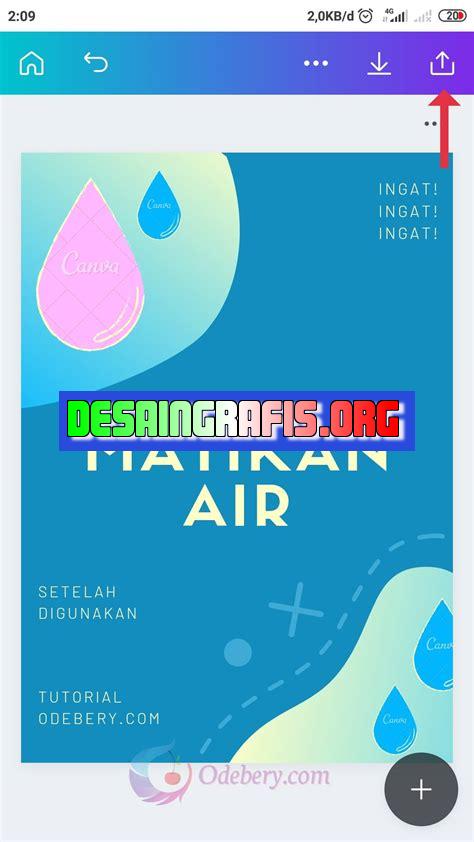
Cara Menyimpan Desain di Canva – Simpan desain Anda dengan mudah hanya dengan beberapa klik. Dapatkan tips dan trik untuk menyimpan desain Anda di Canva.
Bagi para pengguna Canva, menyimpan desain yang telah dibuat menjadi hal yang penting. Terlebih lagi jika desain tersebut digunakan untuk keperluan bisnis atau proyek yang membutuhkan konsistensi tampilan. Namun, banyak dari kita mungkin masih bingung tentang cara menyimpan desain di Canva dengan benar. Jangan khawatir, artikel ini akan memberikan panduan lengkap seputar cara menyimpan desain di Canva yang bisa kamu ikuti dengan mudah!
Pertama-tama, setelah kamu selesai membuat desain di Canva, klik tombol “Download” di sudut kanan atas layar. Kemudian, pilih format file yang ingin kamu gunakan, seperti JPEG, PNG, PDF, atau SVG. Selain itu, kamu juga bisa memilih ukuran dan kualitas file yang diunduh sesuai kebutuhan.
Selanjutnya, kamu bisa menyimpan desain di penyimpanan internal perangkat atau di cloud storage seperti Google Drive atau Dropbox. Jika kamu ingin berbagi desain dengan orang lain, kamu bisa mengunduh file tersebut dan mengirimkannya melalui email atau aplikasi pesan.
Tidak hanya itu, Canva juga menyediakan fitur autosave yang secara otomatis menyimpan setiap perubahan yang dilakukan pada desain. Jadi, kamu tidak perlu khawatir kehilangan pekerjaanmu jika terjadi gangguan pada koneksi internet atau perangkat.
Dengan begitu, kamu sudah tahu cara menyimpan desain di Canva dengan mudah dan efektif. Mulai dari memilih format file, menentukan lokasi penyimpanan, hingga memanfaatkan fitur autosave yang disediakan. Dengan cara ini, kamu bisa lebih produktif dalam membuat desain dan tetap menjaga konsistensi tampilan yang diinginkan.
Cara Menyimpan Desain di Canva
Canva adalah platform desain grafis online yang populer dan mudah digunakan. Dengan Canva, pengguna dapat membuat berbagai jenis desain seperti poster, kartu nama, infografis, dan banyak lagi. Selain itu, Canva juga menyediakan fitur untuk menyimpan desain yang telah dibuat agar dapat diakses kembali nanti. Berikut adalah cara menyimpan desain di Canva.
Masuk ke Akun Canva
Pertama-tama, pastikan untuk masuk ke akun Canva Anda. Jika belum memiliki akun Canva, Anda dapat mendaftarkan diri terlebih dahulu dengan memasukkan email dan password yang ingin digunakan.
Pilih Desain yang Ingin Disimpan
Setelah berhasil masuk ke akun Canva, pilih desain yang ingin disimpan. Desain tersebut dapat berupa poster, kartu nama, atau jenis desain lainnya yang telah dibuat sebelumnya.
Klik Tombol Download atau Unduh
Setelah memilih desain yang ingin disimpan, klik tombol Download atau Unduh yang terletak di bagian kanan atas tampilan desain. Tombol ini akan membuka jendela baru yang berisi opsi untuk menyimpan desain dalam berbagai format seperti PNG, PDF, atau JPG.
Pilih Format yang Diinginkan
Setelah jendela opsi muncul, pilih format yang diinginkan untuk menyimpan desain. Setiap format memiliki kelebihan dan kekurangan masing-masing, jadi pastikan untuk memilih format yang sesuai dengan kebutuhan Anda.
Tentukan Lokasi Penyimpanan
Selanjutnya, tentukan lokasi penyimpanan untuk desain yang ingin disimpan. Bisa di simpan di folder tertentu pada laptop atau computer anda atau bisa juga di simpan di aplikasi penyimpanan cloud seperti Google Drive atau Dropbox.
Beri Nama pada File
Setelah menentukan lokasi penyimpanan, beri nama pada file desain yang ingin disimpan sesuai dengan keinginan. Pastikan nama file tersebut mudah dikenali dan sesuai dengan isi desain yang disimpan.
Klik Tombol Simpan
Setelah selesai memberi nama pada file, klik tombol Simpan untuk menyimpan desain. Desain akan otomatis tersimpan di lokasi penyimpanan yang telah ditentukan sebelumnya.
Buka Desain yang Sudah Disimpan
Jika ingin membuka kembali desain yang sudah disimpan sebelumnya, buka aplikasi Canva dan klik tombol Uploads yang terletak di bagian kiri tampilan. Kemudian, pilih desain yang ingin dibuka dan klik tombol Open untuk membukanya.
Ubah atau Edit Desain yang Sudah Disimpan
Jika ingin mengubah atau mengedit desain yang sudah disimpan sebelumnya, buka desain tersebut dan klik tombol Edit di bagian kanan tampilan. Kemudian, lakukan perubahan yang diinginkan pada desain dan simpan kembali dengan cara yang sama seperti sebelumnya.
Simpan Desain secara Berkala
Terakhir, pastikan untuk menyimpan desain secara berkala saat sedang membuatnya. Hal ini akan menghindari kehilangan data jika terjadi masalah pada aplikasi atau jaringan internet. Selain itu, disarankan juga untuk menyimpan desain di beberapa lokasi penyimpanan yang berbeda sebagai tindakan pengamanan lebih lanjut.
Cara menyimpan desain di Canva sangat mudah dan praktis. Pengguna dapat menggunakan fitur save untuk langsung menyimpan desain ke dalam akun Canva. Selain itu, pengguna juga dapat membuat folder baru untuk menampung desain yang telah dibuat dengan tema atau kategori tertentu. Jika ingin menyimpan desain ke dalam komputer, pengguna hanya perlu mengklik tombol download dan memilih format file yang diinginkan seperti PNG, JPG atau PDF. Selain itu, fitur share link juga dapat digunakan untuk berbagi desain dengan orang lain. Pengguna Google Drive, Dropbox, atau OneDrive juga dapat langsung menyimpan desain ke dalam akun masing-masing dengan fitur save to. Canva juga menyediakan fitur auto-save untuk menyimpan desain secara otomatis setiap perubahan dilakukan. Untuk membuat salinan desain, pengguna dapat menggunakan fitur copy. Dengan begitu, pengguna dapat dengan mudah menyimpan, berbagi, dan mengelola desain mereka dengan Canva.
Berikut adalah pandangan jurnalis mengenai cara menyimpan desain di Canva dan pro kontra yang ada:
Pro:
- Mudah digunakan: Cara menyimpan desain di Canva sangat mudah. Hanya dengan beberapa klik, desain dapat disimpan dengan cepat dan aman.
- Terintegrasi dengan cloud storage: Canva menyediakan integrasi dengan berbagai layanan penyimpanan cloud seperti Google Drive dan Dropbox, sehingga desain dapat diakses dari mana saja dan kapan saja.
- Menyediakan berbagai pilihan format: Canva menyediakan berbagai pilihan format untuk menyimpan desain, seperti JPEG, PNG, PDF, dan banyak lagi. Hal ini memudahkan pengguna untuk memilih format yang sesuai dengan kebutuhan mereka.
- Menyediakan fitur kolaborasi: Canva juga menyediakan fitur kolaborasi yang memungkinkan beberapa orang untuk bekerja pada satu desain secara bersama-sama. Fitur ini sangat berguna untuk tim atau kelompok yang bekerja pada proyek desain yang sama.
Kontra:
- Keterbatasan fitur: Meskipun Canva merupakan platform desain yang mudah digunakan, namun terdapat keterbatasan fitur jika dibandingkan dengan software desain profesional seperti Adobe Photoshop atau Illustrator.
- Butuh koneksi internet: Untuk menggunakan Canva, pengguna harus terhubung dengan internet. Jika koneksi internet terputus, pengguna tidak dapat menyimpan atau membuka desain mereka.
- Keamanan data: Karena Canva merupakan platform cloud-based, keamanan data menjadi hal yang penting. Pengguna harus memastikan bahwa informasi pribadi mereka aman dan tidak dapat diakses oleh pihak yang tidak berwenang.
- Pembatasan akses gratis: Meskipun Canva menyediakan layanan gratis, namun terdapat pembatasan akses pada beberapa fitur dan desain premium. Pengguna harus membayar untuk mengakses fitur-fitur tersebut.
Blogger yang ingin mengunggah desain di Canva mungkin pernah mengalami kesulitan saat harus menentukan judul terlebih dahulu. Namun, tahukah Anda bahwa ada cara menyimpan desain di Canva tanpa judul?
Untuk menyimpan desain tanpa judul, pertama-tama buka desain yang ingin Anda simpan. Kemudian klik tombol Download di bagian kanan atas layar dan pilih format file yang diinginkan. Setelah itu, letakkan kursor mouse di kolom File name dan hapus judul yang tersedia secara otomatis. Selanjutnya, klik tombol Download dan desain akan disimpan tanpa judul.
Metode ini sangat berguna bagi para blogger atau pebisnis online yang ingin menyimpan beberapa versi desain mereka tanpa harus menentukan judul setiap kali. Selain itu, metode ini juga mempermudah pengguna untuk mencari desain yang diinginkan di antara banyak file yang disimpan di dalam komputer atau cloud storage.
Jangan lupa untuk mencoba cara menyimpan desain di Canva tanpa judul ini dan lihat betapa mudah dan efisien nya. Semoga artikel ini bermanfaat dan selamat mencoba!
Video cara menyimpan desain di canva
Banyak orang bertanya-tanya bagaimana cara menyimpan desain di Canva. Berikut adalah beberapa pertanyaan yang sering muncul tentang hal ini:
-
Bagaimana cara menyimpan desain di Canva?
Jawaban: Untuk menyimpan desain di Canva, klik tombol Download di pojok kanan atas layar. Kemudian pilih format file yang diinginkan dan simpan desain Anda ke komputer atau perangkat seluler Anda.
-
Apakah saya bisa menyimpan desain saya langsung ke Google Drive?
Jawaban: Ya, Anda bisa menyimpan desain Anda langsung ke Google Drive dengan mengklik tombol Download dan memilih opsi Google Drive.
-
Bagaimana jika saya ingin menyimpan desain saya dalam format lain seperti PDF atau JPG?
Jawaban: Anda dapat memilih format file yang diinginkan ketika Anda mengklik tombol Download. Canva menawarkan berbagai format file termasuk PNG, JPG, PDF, dan SVG.
-
Apakah saya harus membayar untuk menyimpan desain saya di Canva?
Jawaban: Tidak, menyimpan desain Anda di Canva gratis. Namun, jika Anda ingin menggunakan fitur-fitur premium seperti akses ke gambar dan elemen desain yang lebih banyak, maka Anda perlu berlangganan Canva Pro.
Dengan menjawab pertanyaan-pertanyaan ini, semoga bisa membantu Anda untuk menyimpan desain dengan mudah dan efisien di Canva.
 Desain Grafis Indonesia Kumpulan Berita dan Informasi dari berbagai sumber yang terpercaya
Desain Grafis Indonesia Kumpulan Berita dan Informasi dari berbagai sumber yang terpercaya


